Konfiguration und Überprüfung der QoS in SD-WAN-Routern
Download-Optionen
Inklusive Sprache
In dem Dokumentationssatz für dieses Produkt wird die Verwendung inklusiver Sprache angestrebt. Für die Zwecke dieses Dokumentationssatzes wird Sprache als „inklusiv“ verstanden, wenn sie keine Diskriminierung aufgrund von Alter, körperlicher und/oder geistiger Behinderung, Geschlechtszugehörigkeit und -identität, ethnischer Identität, sexueller Orientierung, sozioökonomischem Status und Intersektionalität impliziert. Dennoch können in der Dokumentation stilistische Abweichungen von diesem Bemühen auftreten, wenn Text verwendet wird, der in Benutzeroberflächen der Produktsoftware fest codiert ist, auf RFP-Dokumentation basiert oder von einem genannten Drittanbieterprodukt verwendet wird. Hier erfahren Sie mehr darüber, wie Cisco inklusive Sprache verwendet.
Informationen zu dieser Übersetzung
Cisco hat dieses Dokument maschinell übersetzen und von einem menschlichen Übersetzer editieren und korrigieren lassen, um unseren Benutzern auf der ganzen Welt Support-Inhalte in ihrer eigenen Sprache zu bieten. Bitte beachten Sie, dass selbst die beste maschinelle Übersetzung nicht so genau ist wie eine von einem professionellen Übersetzer angefertigte. Cisco Systems, Inc. übernimmt keine Haftung für die Richtigkeit dieser Übersetzungen und empfiehlt, immer das englische Originaldokument (siehe bereitgestellter Link) heranzuziehen.
Einleitung
In diesem Dokument wird eine schrittweise Anleitung zur Konfiguration und Verifizierung der QoS-Weiterleitung auf SD-WAN-Routern mithilfe der VManage-GUI beschrieben.
Voraussetzungen
Anforderungen
Cisco empfiehlt, dass Sie über Kenntnisse in folgenden Bereichen verfügen:
- Cisco SD-WAN
- Grundlegendes Verständnis der Funktionsweise von Quality of Service
Verwendete Komponenten
Dieses Dokument basiert auf den folgenden Software- und Hardwareversionen:
- Cisco Edge Router Version 17.9.3
- vManage, Version 20.9.3
Die Informationen in diesem Dokument beziehen sich auf Geräte in einer speziell eingerichteten Testumgebung. Alle Geräte, die in diesem Dokument benutzt wurden, begannen mit einer gelöschten (Nichterfüllungs) Konfiguration. Wenn Ihr Netzwerk in Betrieb ist, stellen Sie sicher, dass Sie die möglichen Auswirkungen aller Befehle kennen.

Hinweis: In diesem Handbuch wird vorausgesetzt, dass die Cisco Edge-Router im vManage-Modus integriert sind und sich im vManage-Modus befinden.
Hintergrund
Wenn keine zentrale Datenrichtlinie auf dem Cisco SD-WAN-Controller konfiguriert ist, wird der gesamte Datenverkehr vom lokalen serviceseitigen Netzwerk zum lokalen Router und dann zum Remote-Router und zum entfernten serviceseitigen Netzwerk übertragen, ohne den Pfad zu ändern.
Wenn Sie den standardmäßigen Paketweiterleitungsfluss ändern möchten, entwerfen und stellen Sie eine QoS-Richtlinie bereit. Um die Richtlinie zu aktivieren, wenden Sie sie auf bestimmte Schnittstellen im Overlay-Netzwerk an, und zwar in ein- oder ausgehender Richtung. Die Richtung bezieht sich auf die Router im Netzwerk. Sie können Richtlinien für eingehende Pakete an einer Schnittstelle oder für ausgehende Pakete an einer Schnittstelle festlegen.
Konfigurieren
Machen Sie sich mit dem QoS-Bereitstellungs-Workflow vertraut.
- Lokalisierte Richtlinie erstellen:
- Erstellen von Interessengruppen.
- Klassenkarte
- Policier (optional)
- Konfigurieren von Weiterleitungsklassen/QoS
- Erstellen einer QoS-Zuordnungsrichtlinie
- Erstellen von QoS-Zeitplänen
- Erstellen von Interessengruppen.
- Lokalisierte Richtlinie auf Gerätevorlage anwenden.
- Wenden Sie die QoS-Zuordnung und die Re-Write-Richtlinie (optional) auf die Funktionsvorlage der WAN-Schnittstelle an.
- Erstellen einer QoS-Richtlinie für zentrale Datenverkehrsdaten zur Klassifizierung des Datenverkehrs in die richtige Warteschlange
Erstellen Sie zunächst Klassenlisten, um QoS zu konfigurieren. Navigieren Sie zu Konfiguration > Richtlinien, und wählen Sie Lokalisierte Richtlinie > Richtlinie hinzufügen aus.
Wählen Sie in diesem Fenster Klassenzuordnung aus, und klicken Sie auf Neue Klassenliste.
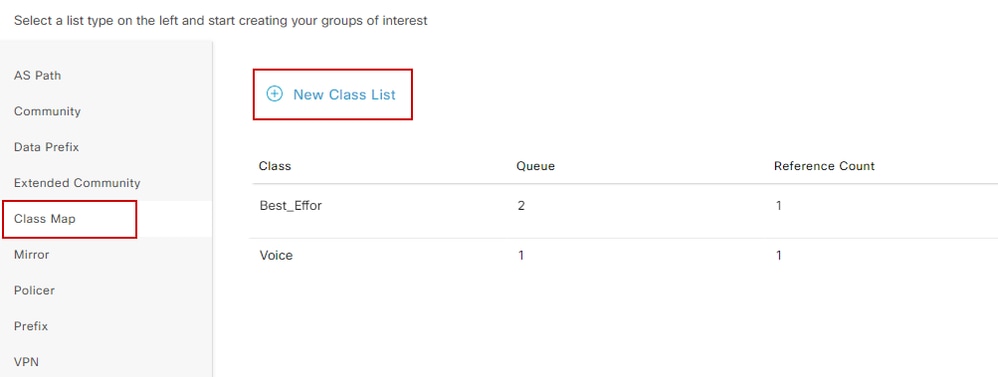 Erstellen von Klassenlisten
Erstellen von Klassenlisten
Geben Sie einen Namen für die Klasse ein, weisen Sie sie einer Warteschlangennummer zu, und klicken Sie dann auf Speichern. Wiederholen Sie die gleichen Schritte, um weitere Klassen hinzuzufügen.
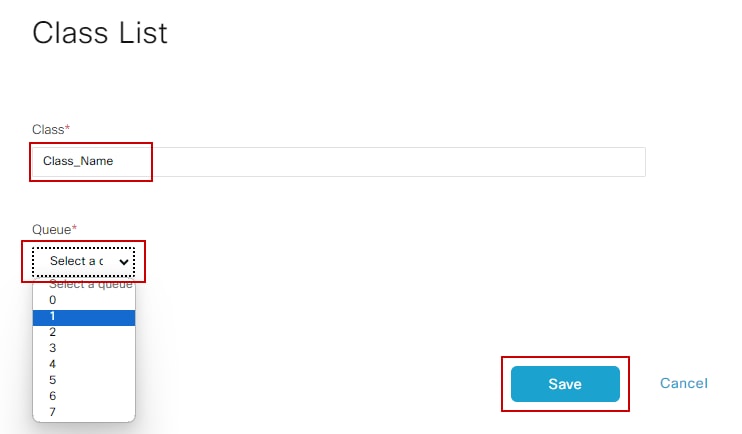 Klassenliste speichern
Klassenliste speichern
Nachdem Sie Ihre Klassenlisten erstellt haben, klicken Sie auf Weiter, um mit der Erstellung der QoS-Karte fortzufahren. Navigieren Sie im Fenster Configure Forwarding Classes/QoS (Weiterleitungsklassen/QoS konfigurieren) zu QoS Map > Add QoS Map > Create New (QoS-Zuordnung hinzufügen > QoS-Zuordnung erstellen).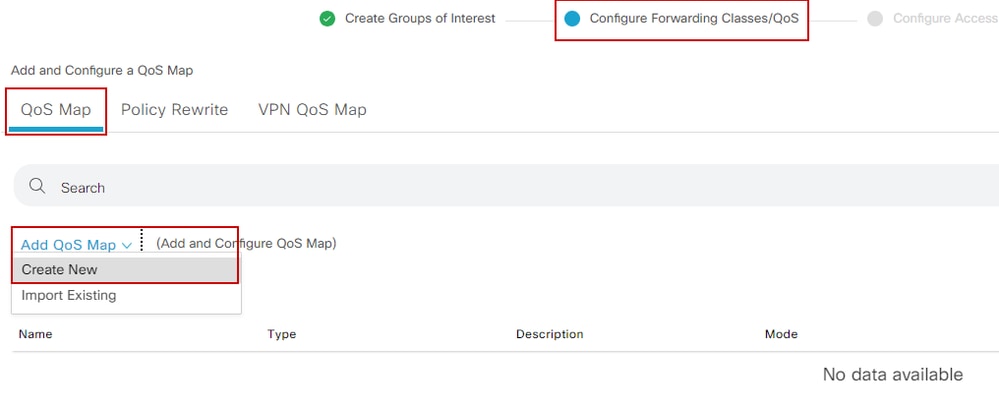 Erstellen der QoS-Zuordnung
Erstellen der QoS-Zuordnung
Geben Sie einen Namen und eine Beschreibung für die QoS-Zuordnung ein, und erstellen Sie eine Warteschlange, indem Sie auf Add Queue (Warteschlange hinzufügen) klicken.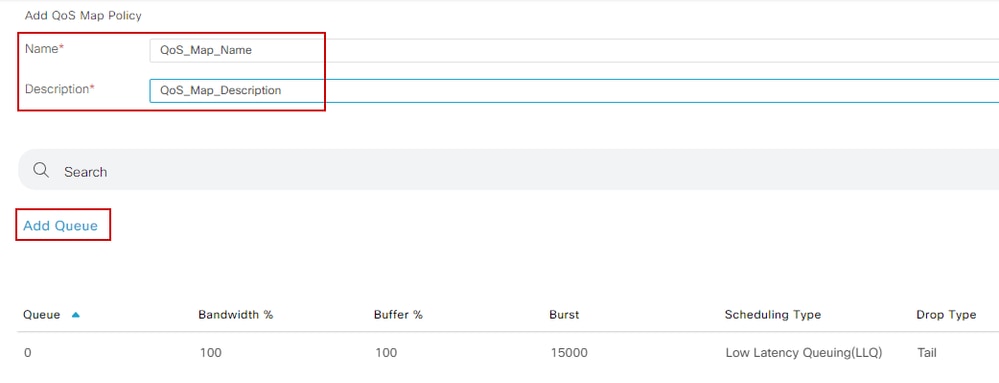 Erstellen von Warteschlangen innerhalb der QoS-Zuordnung
Erstellen von Warteschlangen innerhalb der QoS-Zuordnung
Wählen Sie in diesem Fenster die Warteschlangennummer aus, die während der Erstellung der Klassenliste zugewiesen wurde, geben Sie die Bandbreite und den Pufferprozentsatz an, und wählen Sie den Verwerfungstyp für diese Warteschlange aus. Klicken Sie auf Warteschlange speichern. Wiederholen Sie die gleichen Schritte für jede Klassenliste, die Sie erstellen müssen.
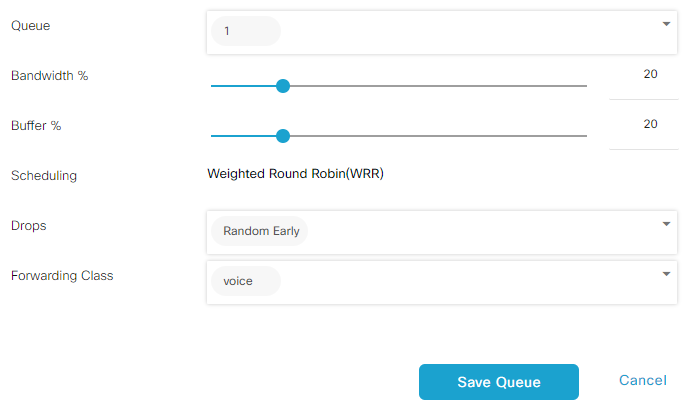 QoS-planmäßige Konfiguration
QoS-planmäßige Konfiguration
Wenn Sie mit der Warteschlangeneinrichtung zufrieden sind, klicken Sie auf Richtlinie speichern, und klicken Sie dann auf Weiter, bis Sie zur Seite Richtlinienübersicht gelangen. Geben Sie auf dieser Seite einen Namen und eine Beschreibung für unsere lokale Richtlinie an, wählen Sie Optionen wie NetFlow, Application (Anwendung) und Cloud QoS aus, und klicken Sie dann auf Richtlinie speichern.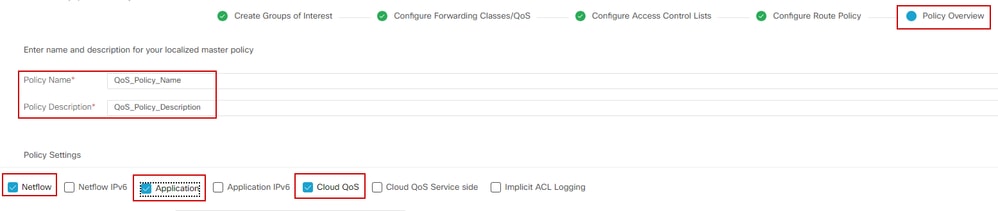 Speichern der QoS-Richtlinie
Speichern der QoS-Richtlinie

Hinweis: Für latenzarme Warteschlangen (Low-Latency Queuing, LLQ) muss jede Klasse, die der Warteschlange 0 zugeordnet ist, ebenfalls für die Verwendung von LLQ konfiguriert werden. Die Warteschlangen 1 bis 7 stehen für den Datenverkehr zur Verfügung. Die Standardzeitplanung für diese sieben Warteschlangen ist WRR (Weighted Round Robin). Wenn QoS nicht für Datenverkehr konfiguriert ist, ist Warteschlange 2 die Standardwarteschlange.
Bisher haben Sie QoS-Kriterien festgelegt, diese jedoch nicht angewendet. Zu diesem Zweck fügen Sie die lokale Richtlinie zu Ihrer Gerätevorlage hinzu, indem Sie zu Configuration > Template > Device Template (Konfiguration > Vorlage > Gerätevorlage) navigieren und unsere Vorlage suchen. Wählen Sie auf drei Punkten die Option "Edit" (Bearbeiten) aus. Öffnen Sie in der Gerätevorlage Zusätzliche Vorlagen.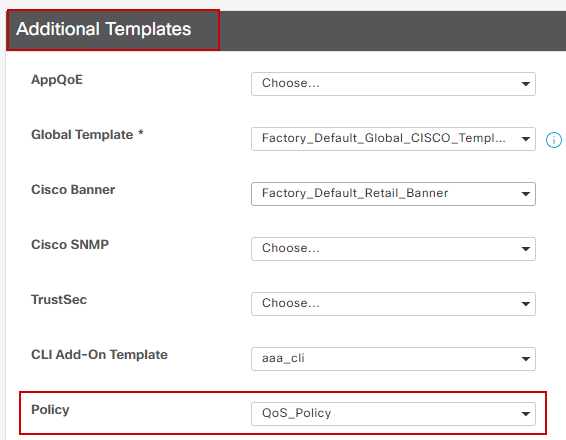 Vorlage für QoS-Richtlinie auf Gerät zuweisen
Vorlage für QoS-Richtlinie auf Gerät zuweisen
Beachten Sie, dass Sie bei einer Live-Vorlage den Standardprozess zum Übertragen der Änderungen an das Gerät abschließen müssen.
Im nächsten Schritt werden QoS-Map und Shaping Rate auf die WAN-Schnittstelle angewendet. Gehen Sie dazu zu Configuration > Template > Feature Template. Suchen Sie Ihre Schnittstellenvorlage, wählen Sie bei drei Punkten Bearbeiten aus, und fahren Sie dann mit der Konfiguration der Shaping-Rate und der QoS-Zuordnung unter ACL/QoS fort. Klicken Sie abschließend auf Aktualisieren.
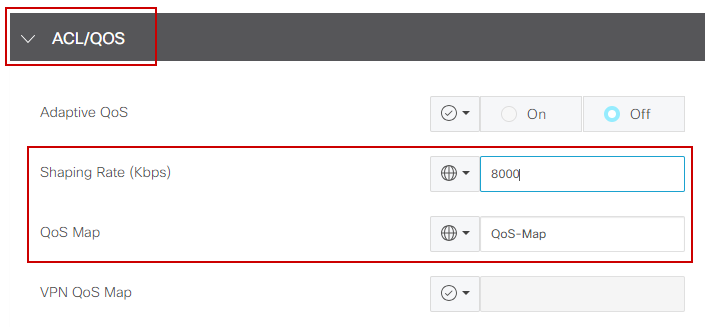 QoS-Richtlinien und Shapping an der Schnittstelle
QoS-Richtlinien und Shapping an der Schnittstelle
Nachdem Sie die QoS-Einstellungen erfolgreich erstellt haben, besteht der nächste Schritt darin, eine Datenrichtlinie zu erstellen, um unseren Datenverkehr entsprechend in Weiterleitungsklassen zu klassifizieren. Um dies zu erreichen, klicken Sie auf Konfiguration > Richtlinien > Zentrale Richtlinie > suchen Sie unsere Hauptrichtlinie, wählen Sie auf drei Punkten Bearbeiten, dann auf Verkehrsregeln > Verkehrsdaten > Richtlinie hinzufügen > Neu erstellen.
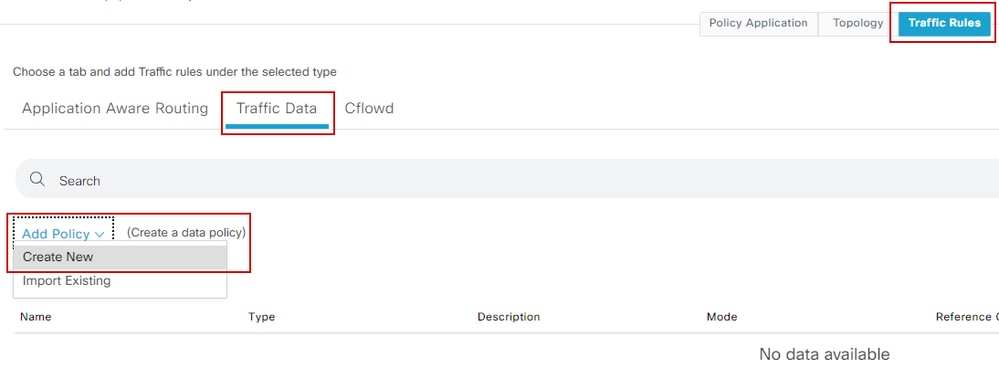 Erstellen einer QoS-Datenrichtlinie
Erstellen einer QoS-Datenrichtlinie
Vergewissern Sie sich, dass unter Sequence Type (Sequenztyp) die Option QoS ausgewählt ist. 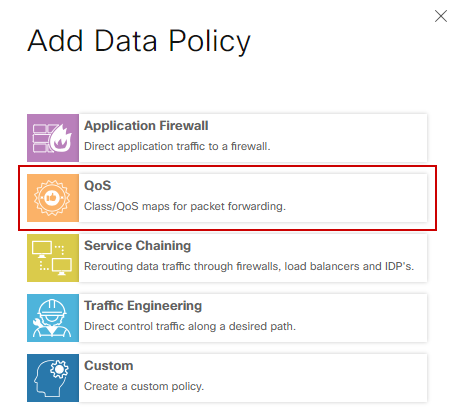 Sequenztypauswahl
Sequenztypauswahl
Geben Sie einen Namen und eine Beschreibung für die QoS-Richtlinie ein. Klicken Sie auf Sequence Rule (Sequenzregel), wählen Sie Ihre Anwendung im Feld Match (Übereinstimmung) aus, und wählen Sie auf der Registerkarte Action (Aktion) die Option DSCP, Forwarding Class (Weiterleitungsklasse)aus. Wiederholen Sie diesen Vorgang für andere Anwendungen oder Datenverkehrsmuster, die eine Übereinstimmung erfordern.
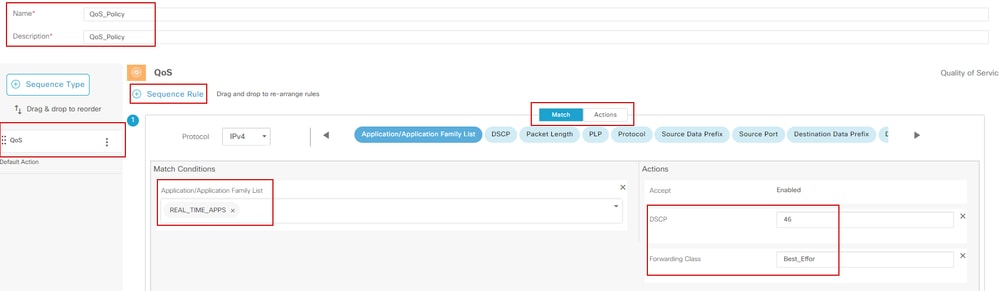 Erstellen einer Sequenzregel
Erstellen einer Sequenzregel
Klicken Sie nach dem Erstellen aller Sequenzen auf Datenrichtlinie speichern. Um die QoS-Richtlinie auf das richtige VPN und die richtige Standortliste anzuwenden, navigieren Sie zu Richtlinienanwendung > Verkehrsdaten, suchen Sie nach Ihrer QoS-Richtlinie, und klicken Sie auf Neue Standort-/Regionsliste und VPN-Liste.
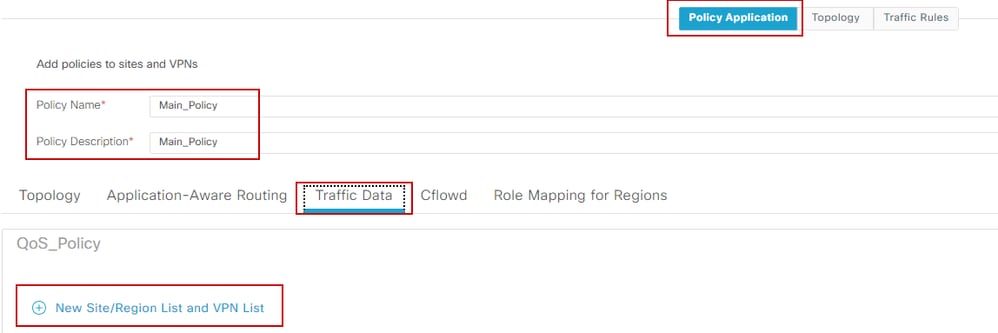 Umsetzung der QoS-Richtlinie auf der Hauptrichtlinie
Umsetzung der QoS-Richtlinie auf der Hauptrichtlinie
Diese Richtlinie muss in Dienstrichtung angewendet werden. Wählen Sie Standortliste und VPN-Liste aus, für die diese Richtlinie gilt. Klicken Sie abschließend auf Hinzufügen.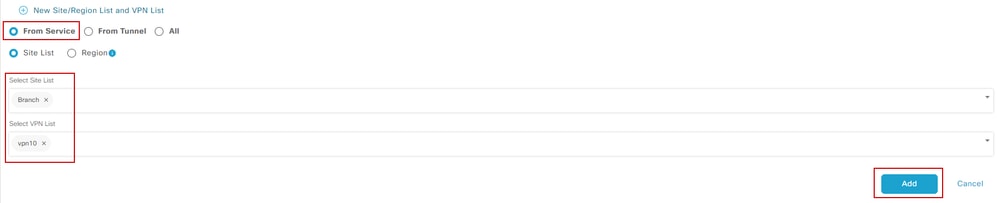 Zuweisen der Standort- und VPN-Liste
Zuweisen der Standort- und VPN-Liste
Speichern Sie abschließend die Richtlinienänderungen, und genehmigen Sie die Aktivierung. Da es sich um eine Live-Richtlinie handelt, werden die Änderungen direkt an vSmarts gesendet.
Überprüfung
Wir können die Änderungen während der Vorlagenübertragung in der Konfigurationsvorschau überprüfen.
Im Abschnitt Klassenzuordnung werden die von Ihnen erstellten Klassen angezeigt.
In diesem Beispiel stimmt Best_Effor mit Warteschlange 2 und Voice mit Warteschlange 1 überein. Beachten Sie, dass Warteschlange 0 standardmäßig hinzugefügt wird, da es sich um Warteschlangen mit niedriger Latenz (Low-Latency Queuing, LLQ) handelt.
class-map match-any Best_Effor
Übereinstimmung mit QoS-Gruppe 2
!
class-map match-any Queue0
Übereinstimmung mit QoS-Gruppe 0
!
class-map match-any Queue1
Übereinstimmung mit QoS-Gruppe 1
!
Class-Map Match-Any Queue2
Übereinstimmung mit QoS-Gruppe 2
!
Class-Map Match-Any Voice
Übereinstimmung mit QoS-Gruppe 1
!
Im Abschnitt "policy-map" werden der Richtlinienname, die Polizeirate in Prozent und der Planertyp angezeigt.
In diesem Beispiel hat die Klasse Queue0 eine Bandbreite von 40 % und die Prioritätsebene 1, da diese Warteschlange LLQ ist, andere Warteschlangen 1 und w für den Datenverkehr verwendet werden und der geplante Typ auf zufallsbasierte Erkennung von Rangfolgen festgelegt ist.
Richtlinienzuweisung QoS-Map
class Queue0
Polizeianteil in Prozent 40
!
Prioritätsstufe 1
!
class Queue1
Restbandbreitenverhältnis 35
auf Zufallserkennung basierende Rangfolge
!
class class-default
Restbandbreitenverhältnis 25
auf Zufallserkennung basierende Rangfolge
!
Unter jeder WAN-Schnittstelle wird die QoS-Richtlinie angezeigt, die auf den ausgehenden Datenverkehr angewendet wird.
interface GigabitEthernet1
service-policy output QoS-Map
interface GigabitEthernet2
service-policy output QoS-Map
Sie können die QoS überwachen, indem Sie zu Monitor > Devices (Überwachung > Geräte) oder Monitor > Network (Überwachung > Netzwerk für Code 20.6.x und frühere Versionen) navigieren. Wählen Sie den gewünschten Router aus, navigieren Sie zu Applications > QoS > Select WAN interface, und überprüfen Sie den Echtzeit- oder stündlichen Datenverkehr für jede Warteschlange.
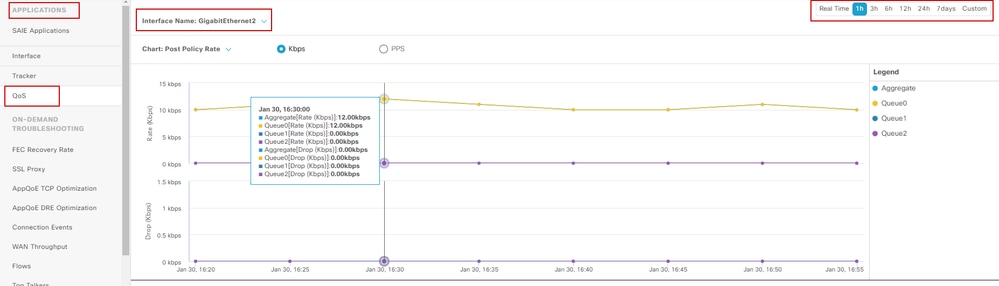 Überwachung der QoS-Grafik
Überwachung der QoS-Grafik
Überwachungsbefehle
Wenn Sie eine lokale Zugriffsliste verwenden, verwenden Sie die folgenden Befehle:
show sdwan policy access-list-associations
show sdwan policy access-list-counters
show sdwan policy access-list-names
show sdwan policy access-list-policersUm die QoS-Datenrichtlinie mithilfe des Befehls zur Ausführung der Richtlinie zentralisieren zu überprüfen, werden Sie anhand der Ausgabe den Namen der QoS-Richtlinie, den abgeglichenen Datenverkehr, die DSCP-Werte und die Weiterleitungsklasse feststellen, die Sie für jede Sequenz unter "Aktion" zuweisen.
show sdwan policy data-policy-filter
Beispiele:
richtlinie
data-policy_vpn10_QoS_Policy
VPN-Liste VPN10
Sequenz 1
zusammenpassen
source-ip 0.0.0.0/0
Anwendungsliste REAL_TIME_APPS
!
Akzeptanz
setzen
DSCP 46
weiterleitende Klasse Best_Effor
!
Sequenz 11
zusammenpassen
source-ip 0.0.0.0/0
Anwendungsliste VIDEO_CONF
!
Akzeptanz
setzen
DSCP 46
Sprache der Weiterleitungsklasse
!
Annahme der Standardaktion
!
Mit dem Befehl show policy-map interface GigabitEthernet 1 finden Sie nützliche Informationen zum Datenverkehr für die einzelnen Warteschlangen sowie dazu, ob und welche Warteschlangen damit verbunden sind.
Beispiele:
GigabitEthernet1
Class-map: class-default (match-any)
1100 packets, 113813 bytes
30 second offered rate 0000 bps, drop rate 0000 bps
Match: any
Queueing
queue limit 1041 packets
(queue depth/total drops/no-buffer drops) 0/0/0
(pkts output/bytes output) 934/56377
bandwidth remaining ratio 25
Exp-weight-constant: 9 (1/512)
Mean queue depth: 0 packets
class Transmitted Random drop Tail drop Minimum Maximum Mark
pkts/bytes pkts/bytes pkts/bytes thresh thresh prob
0 929/55910 0/0 0/0 260 520 1/10
1 0/0 0/0 0/0 292 520 1/10
2 0/0 0/0 0/0 325 520 1/10
3 0/0 0/0 0/0 357 520 1/10
4 0/0 0/0 0/0 390 520 1/10
5 0/0 0/0 0/0 422 520 1/10
6 5/467 0/0 0/0 455 520 1/10
7 0/0 0/0 0/0 487 520 1/10
Zugehörige Informationen
Revisionsverlauf
| Überarbeitung | Veröffentlichungsdatum | Kommentare |
|---|---|---|
1.0 |
02-Feb-2024 |
Erstveröffentlichung |
Beiträge von Cisco Ingenieuren
- Eris BletaCisco Escalation Engineer
Cisco kontaktieren
- Eine Supportanfrage öffnen

- (Erfordert einen Cisco Servicevertrag)
 Feedback
Feedback